Page 270 of 344
04
268
C5_cs_Chap11b_rt6-2-8_ed01-2014
Zvolte " Select destination "
(vybrat cílové místo) a potvrďte, zvolte
" GPS coordinates " (GPS souřadnice)
a potvrďte.
Zadejte souřadnice GPS a potvrďte
pomocí "
OK" pro spuštění navigace.
Stiskněte N AV
pro zobrazení menu
„ Navigation - guidance “
(Navigace - navádění).
Do místa se souřadnicemi GPS
Do místa na mapě
Jakmile je zobrazena mapa, stiskněte
"OK" pro zobrazení kontextového menu.
Zvolte " Move the map " (Posunout
mapu) a potvrďte.
Stiskněte "OK" pro zobrazení
kontextového menu režimu
" Move the map " (Posunout mapu).
Zvolte " Select as destination " (
vybrat
jako cílové místo) nebo " Select as
stage " (
vybrat jako etapu) a potvrďte.
Posunujte kurzor pomocí směrových
tlačítek až na požadované místo na
mapě.
NAVIGACE - NAVÁDĚNÍ
Page 271 of 344
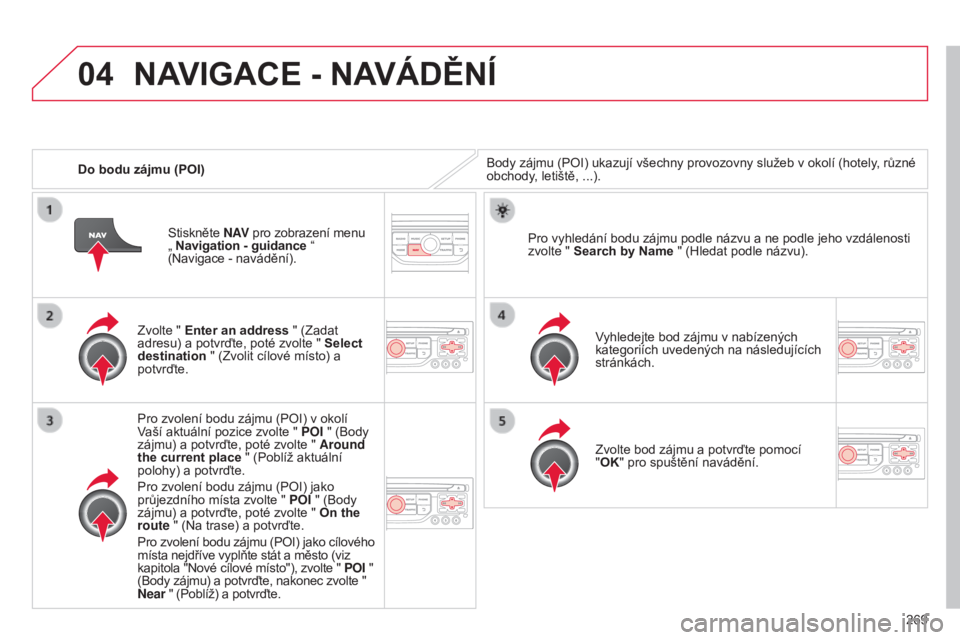
04
269
C5_cs_Chap11b_rt6-2-8_ed01-2014
Do bodu zájmu (POI)Body zájmu (Poi) ukazují všechny provozovny služeb v okolí (hotely, různé
obchody , letiště, ...).
Zvolte " Enter an address " (Zadat
adresu) a potvrďte, poté zvolte " Select
destination " (Zvolit cílové místo) a
potvrďte.
Pro zvolení bodu zájmu (P
oi) v okolí vaší aktuální pozice zvolte " POI " (Body
zájmu) a potvrďte, poté zvolte "
Around
the current place " (Poblíž aktuální
polohy) a potvrďte.
Pro zvolení bodu zájmu (P
oi) jako
průjezdního místa zvolte " POI
" (Body
zájmu) a potvrďte, poté zvolte " On the
route " (Na trase) a potvrďte.
Pro zvolení bodu zájmu (P
oi) jako
cílového
místa nejdříve vyplňte stát a město (viz
kapitola "Nové cílové místo"), zvolte " POI "
(Body zájmu) a potvrďte, nakonec zvolte "
Near " (Poblíž) a potvrďte.
vyhledejte bod zájmu v nabízených
kategoriích uvedených na následujících
stránkách.
Pro vyhledání bodu zájmu podle názvu a ne podle jeho vzdálenosti
zvolte " Search by Name
" (Hledat podle názvu).
Zvolte bod zájmu a potvrďte pomocí
"OK
" pro spuštění navádění.
Stiskněte N AV
pro zobrazení menu
„ Navigation - guidance “
(Navigace - navádění).
NAVIGACE - NAVÁDĚNÍ
Page 272 of 344
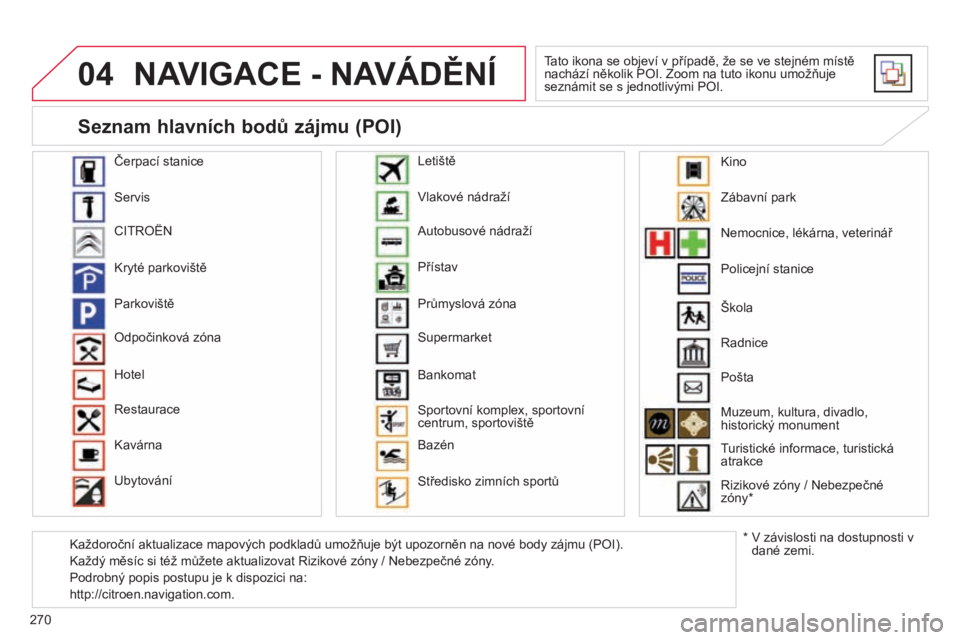
04
270
C5_cs_Chap11b_rt6-2-8_ed01-2014
NAVIGACE - NAVÁDĚNÍ
tato ikona se objeví v případě, že se ve stejném místě
nachází několik Poi. Zoom na tuto ikonu umožňuje
seznámit se s jednotlivými Poi.
čerpací stanice
Servis
C
itroËN
kryté parkoviště
Parkoviště
odpočinková zóna
Hotel
restaurace
kavárna
ubytování
vlakové nádraží
autobusové nádraží
Přístav
Průmyslová zóna
Supermarket
Bankomat
Sportovní komplex, sportovní
centrum, sportoviště
Bazén
Středisko zimních sportů
letiště
Zábavní park
Nemocnice, lékárna, veterinář
Policejní stanice
radnice
Pošta
Muzeum, kultura, divadlo,
historický monument
turistické informace, turistická
atrakce
rizikové zóny / Nebezpečné
zóny*
Seznam hlavních bodů zájmu (POI)
* v závislosti na dostupnosti v
dané zemi.
Školakaždoroční aktualizace mapových podkladů umožňuje být upozorněn na nové body zájmu (Poi).
každý měsíc si též můžete aktualizovat rizikové zóny / Nebezpečné zóny.
Podrobný popis postupu je k dispozici na:
http://citroen.navigation.com.
kino
Page 273 of 344
04
271
C5_cs_Chap11b_rt6-2-8_ed01-2014
NAVIGACE - NAVÁDĚNÍ
Poté můžete zvolit:
-
"vizuální výstraha"
-
"Zvuková výstraha"
-
"varovat pouze při navádění"
-
"varovat pouze při překročení rychlosti"
volba okamžiku hlášení umožňuje nastavit
předstih varování pro "accident-prone
area" (Nebezpečnou oblast).
Zvolte "OK
" pro potvrzení.
Zvolte " Guidance options
" (Nastavení
pro navádění) a potvrďte, poté zvolte
" Set parameters for risk areas " (Nastavit
parametry rizikových oblastí) a potvrďte.
tyto funkce jsou k dispozici pouze v případě, že byly rizikové oblasti
nahrány do systému.
Podrobný popis postupu aktualizace rizikových oblastí je k dispozici
na webových stránkách http://citroen.navigation.com.
Stiskněte N AV
pro zobrazení menu
„ Navigation - guidance “
(Navigace - navádění).
Nastavení výstrah na Rizikové / Nebezpečné oblasti
Page 274 of 344
04
272
C5_cs_Chap11b_rt6-2-8_ed01-2014
Přidání etapy
Stiskněte N AV pro zobrazení menu
„ Navigation - guidance “
(Navigace - navádění).
Zvolte " Journey leg and route "
(
etapy a itinerář) a potvrďte.
Zvolte " Close to
" (Poblíž) pro průjezd
v blízkosti dílčího cíle nebo " Strict "
(Přesně) pro průjezd přesně etapovým
cílem.
Potvrďte pomocí "OK" pro spuštění
navádění a náhled itineráře trasy. Zvolte " Add a stage " (Přidat etapu) a
potvrďte.
adresa etapy je zadána jako cílové
místo pomocí " Enter an address
"
(Zadat adresu), kontaktem pomocí
" Directory " (
adresář) nebo " Previous
destinations
" (Předchozí cílová místa).
Uspořádání etap
Pro uspořádání jednotlivých úseků trasy
zopakujte kroky 1 a 2, poté zvolte
"
Order/delete journey legs "
(Seřadit/odstranit etapy) a potvrďte.
Potvrďte pro uložení změn. Zvolte etapu, u které si přejete změnit
pořadí.
Zvolte " Delete " (
odstranit) pro odstranění etapy.
NAVIGACE - NAVÁDĚNÍ
Page 275 of 344
04
273
C5_cs_Chap11b_rt6-2-8_ed01-2014
Volby pro navádění
Kritéria výpočtuZvolte " Guidance options " (Nastavení
pro navádění) a potvrďte.
Zvolte "OK" a potvrďte pro uložení
změn.
Zvolte " Define calculation criteria "
(Zadat kritéria výpočtu) a potvrďte.
tato funkce umožňuje upravit:
- kritéria pro navádění – " Fastest
route
" (Nejrychlejší trasa),
" Shortest route " (Nejkratší trasa),
" Distance/Time " (
vzdálenost/čas),
- omezující podmínky – " With tolls
"
(
včetně placených úseků) nebo
"
With Ferry " (
včetně trajektů),
- uvažování dopravních informací –
" T
raffic info " (Dopravní informace).
Stiskněte N AV
pro zobrazení menu
„ Navigation - guidance “
(Navigace - navádění).
Pokud je požadováno využití dopravních informací, nabídne
systém v případě omezení provozu alternativní trasu.
NAVIGACE - NAVÁDĚNÍ
Page 276 of 344
04
274
C5_cs_Chap11b_rt6-2-8_ed01-2014
Stiskněte N AV pro zobrazení menu
„ Navigation - guidance “
(Navigace - navádění).
Správa mapy
Volba bodů zájmu zobrazených na mapě
Zvolte " Map management " (Správa
mapy) a potvrďte. Mezi kategoriemi zvolte ty, které mají být
na mapě zobrazovány.
Zvolte " Map details " (Podrobnosti na
mapě) a potvrďte. Zvolte " By default " (Základní) pro zobrazení pouze "
Oil
stations, garages " (
čerpací stanice a Servisy), a, pokud jsou
v systému instalovány, i "
Accident-prone area " (Nebezpečné
oblasti).
Zvolte "OK" a potvrďte, znovu zvolte
"OK" a potvrďte pro uložení změn.
NAVIGACE - NAVÁDĚNÍ
Page 277 of 344
04
275
C5_cs_Chap11b_rt6-2-8_ed01-2014
Zvolte " Map management " (Správa
mapy) a potvrďte.Zvolte:
-
" Vehicle direction
" (Směr jízdy)
pro natáčení mapy podle směru
jízdy
,
-
" North direction " (Sever) pro
trvalé natočení mapy směrem na
sever,
-
"Perspective view" (Perspektiva)
pro pohled z perspektivy
.
Zvolte " Map orientation " (
orientace
mapy). Změnu barevného schématu mapového podkladu pro jízdu ve
dne a v noci je možné provést v nabídce "
SETUP " (Nastavení).
Orientace mapy
Stiskněte
N AV
pro zobrazení menu
„ Navigation - guidance “
(Navigace - navádění).
Názvy ulic jsou viditelné od zobrazení mapy v měřítku 100
m.
NAVIGACE - NAVÁDĚNÍ